X
Nuestro equipo de editores e investigadores capacitados han sido autores de este artículo y lo han validado por su precisión y amplitud.
El equipo de contenido de wikiHow revisa cuidadosamente el trabajo de nuestro personal editorial para asegurar que cada artículo cumpla con nuestros altos estándares de calidad.
Este artículo ha sido visto 80 516 veces.
Este artículo de wikiHow te enseñará cómo descargar imágenes de una página web desde tu iPhone o iPad, o tu dispositivo Android o tu computadora de escritorio.
Pasos
Método 1
Método 1 de 3:
En un iPhone o iPad
-
1Abre un navegador web.
-
2Encuentra una imagen que quieras descargar. Hazlo al navegar o buscar una imagen específica.
- Pulsa IMÁGENES debajo de la barra de búsqueda para ver las imágenes asociadas a tu búsqueda en Google.
-
3Presiona por unos segundos una imagen para abrirla.
-
4Pulsa Guardar imagen. La imagen se guardará en tu dispositivo y podrás verla en la aplicación Fotos.
- En los dispositivos con la función 3D Touch, como en el iPhone 6S y 7, pulsa el ícono Compartir (el cual es un rectángulo con una flecha apuntando hacia arriba debajo de la imagen). Luego, pulsa Guardar imagen.
- No todas las imágenes en Internet se pueden descargar.
Anuncio
Método 2
Método 2 de 3:
En Android
-
1Abre un navegador web.
-
2Encuentra una imagen que quieras descargar. Hazlo al navegar o buscar una imagen específica.
- Pulsa IMÁGENES debajo de la barra de búsqueda para ver las imágenes asociadas a tu búsqueda en Google.
-
3Presiona por unos segundos una imagen.
-
4Pulsa Descargar imagen. La imagen se guardará en tu dispositivo y podrás verla en la aplicación de fotos de tu dispositivo, como Galería o Google Fotos.
- No todas las imágenes en Internet se pueden descargar.
Anuncio
Método 3
Método 3 de 3:
En Windows o Mac
-
1Abre un navegador web.
-
2Encuentra una imagen que quieras descargar. Elige una imagen o haz una búsqueda específica en el navegador.
- Pulsa IMÁGENES en la parte superior de la ventana para ver las imágenes asociadas a tu búsqueda en Google.
-
3Haz clic derecho en la imagen. Al hacerlo, aparecerá un menú emergente contextual.
- En una Mac, donde no existe la función del clic derecho, presiona Control+clic o haz clic en el panel táctil con dos dedos.
-
4Haz clic en Guardar imagen como….
- No todas las imágenes en Internet se pueden descargar.
-
5Ponle un nombre a la imagen y elige el lugar donde la guardarás.
-
6Haz clic en Guardar. La imagen se guardará en el lugar especificado.Anuncio
Advertencias
- Es posible que el uso público de imágenes, cuyos derechos estén reservados, infrinja los derechos de autor.
- Siempre coloca los créditos del fotógrafo.
Anuncio
Acerca de este wikiHow
Anuncio




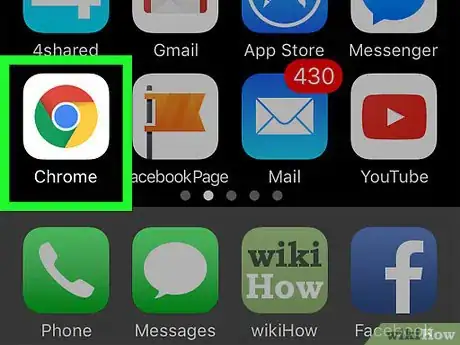
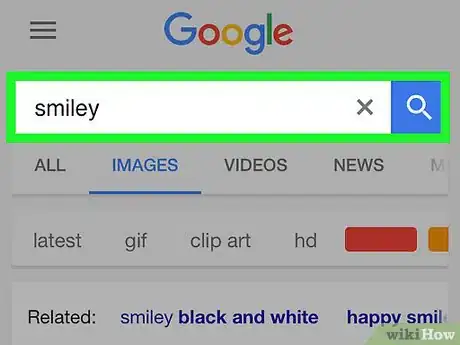
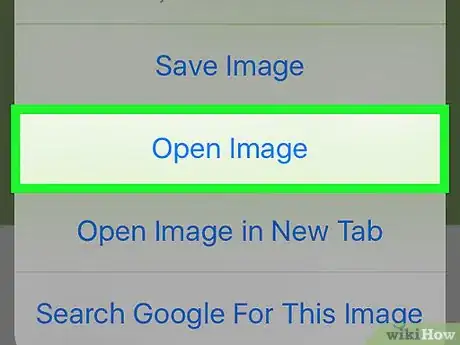
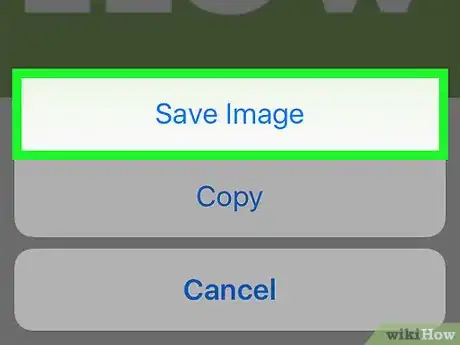
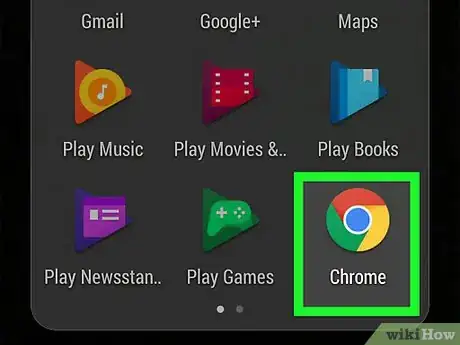
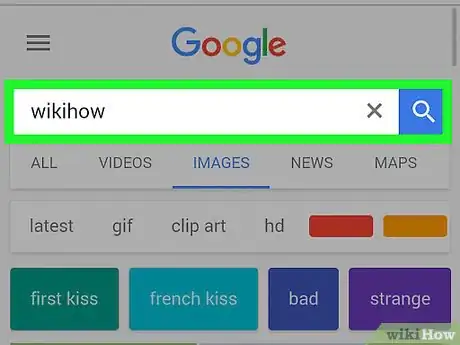
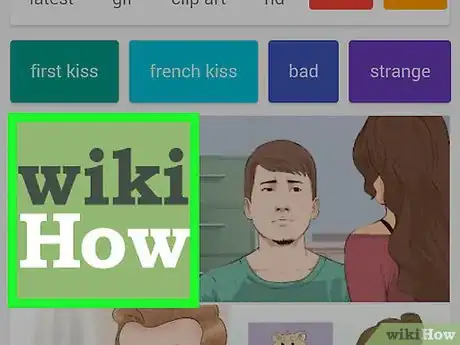

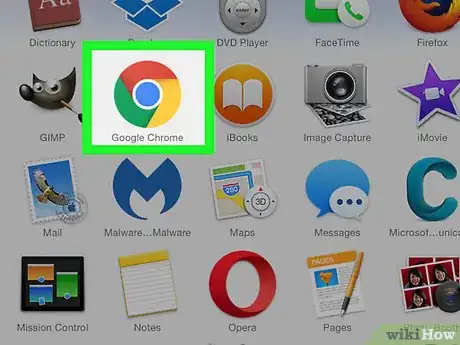
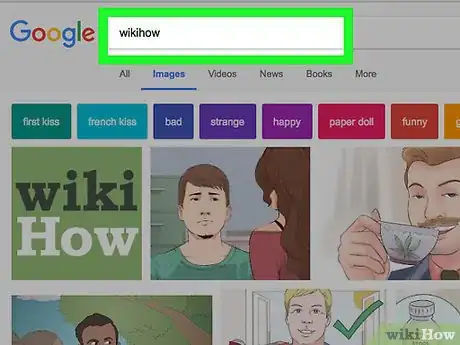
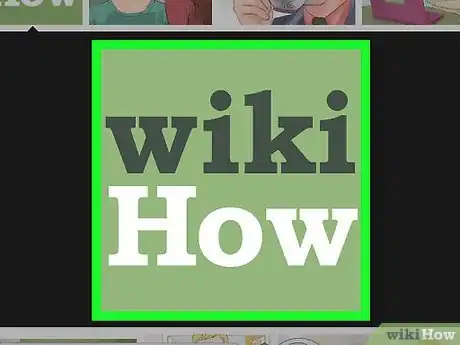
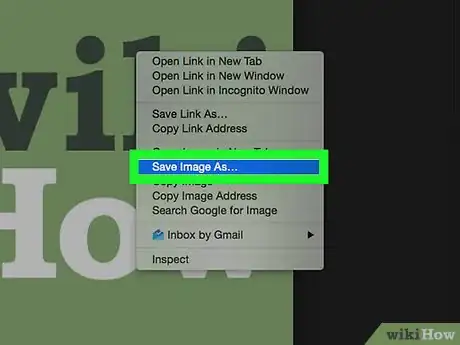
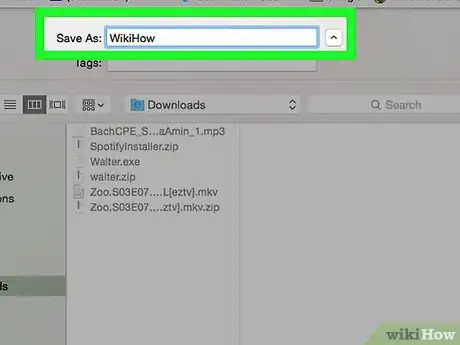
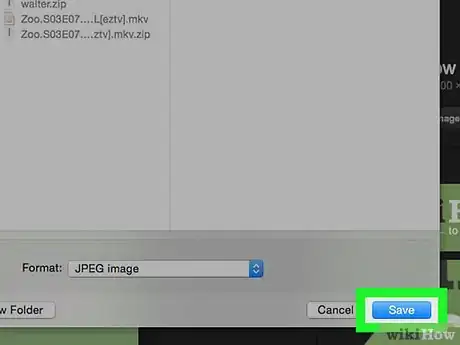
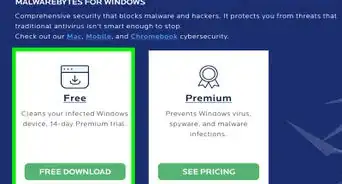
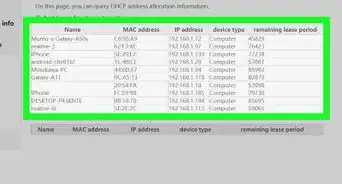

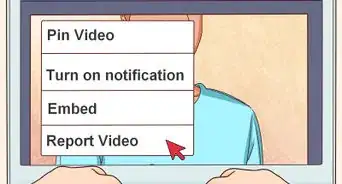
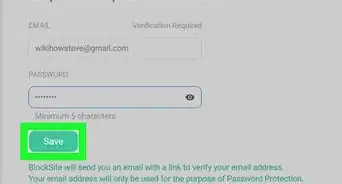
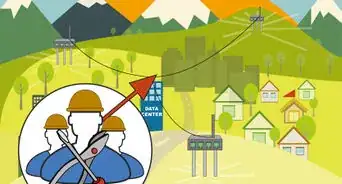

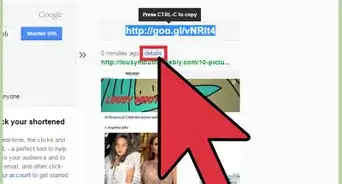
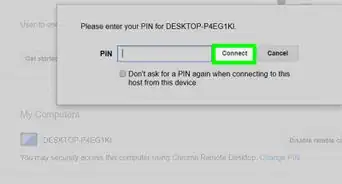

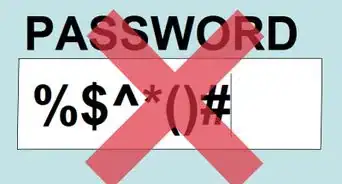
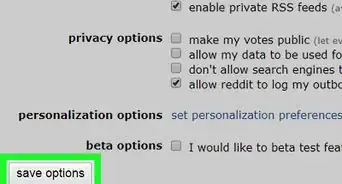
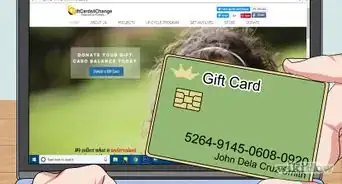

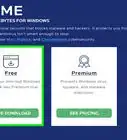
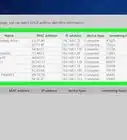
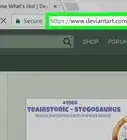
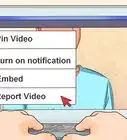

El equipo de contenido de wikiHow revisa cuidadosamente el trabajo de nuestro personal editorial para asegurar que cada artículo cumpla con nuestros altos estándares de calidad. Este artículo ha sido visto 80 516 veces.